win10打印机usb printer 驱动程序无法使用 USB接口无法识别打印机怎么办
win10打印机usb printer 驱动程序无法使用,随着技术的不断发展,打印机已经成为我们日常生活和工作中必不可少的设备之一,当我们在使用Win10系统的电脑连接USB接口的打印机时,有时会遇到驱动程序无法使用或者USB接口无法识别打印机的问题。这种情况下,我们应该如何解决呢?在本文中我们将探讨一些解决办法,帮助大家顺利解决这一问题。
具体方法:
1.考虑更换一条符合标准的正规USB线,并尽量不要使用USB扩展延长线。将数据线直接连接到电脑的后置USB口,保证供电充足,再进行测试。

2.在电脑‘开始’菜单选中设备和打印机,继续点选硬件和声音。
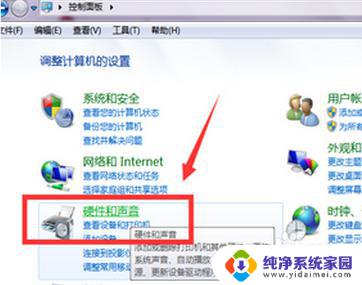
3.在硬件和声音界面选中设备和打印机,然后点击设备管理器标签页。
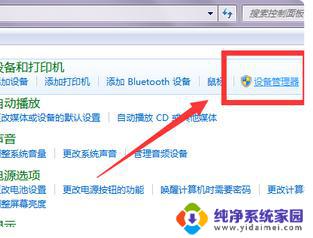
4.在弹出界面里选中通用串行总线控制器,展开“通用串行总线控制”列表。确保其中的USB端口驱动处于正常状态。否则就需要安装USB串口驱动。

5.需要将USB打印机与电脑正常连接,安装打印机驱动程序。

6.安装完成后,进入计算机管理。在服务和应用程序选项下进入服务再查看并开启“Print Spooler”服务来解决打印机故障。
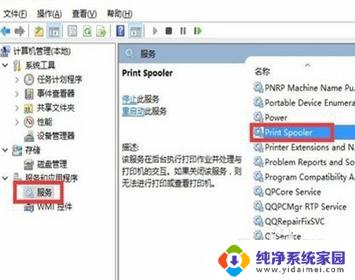
7.部分系统还需在设备列表中,找到并展开“通用串行总线控制器”。右键点击"USB2.0相关设备",并选择“禁用”,成功后即可禁用USB 2.0设备。
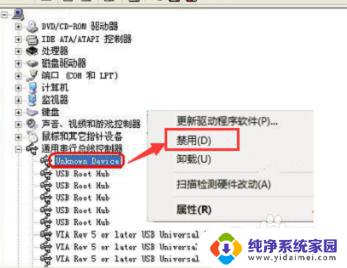
8.总结:
1.更换USB设备连接线。
2.进入设备管理器查看打印机驱动是否正常。
3.驱动正常安装后查看打印机服务是否启用。
4.部分系统需要禁用USB 2.0设备才可使打印机恢复正常。
以上是win10打印机usb printer驱动无法使用的全部内容,如有需要,请根据小编的步骤操作,希望这对您有所帮助。
win10打印机usb printer 驱动程序无法使用 USB接口无法识别打印机怎么办相关教程
- 电脑连打印机显示驱动程序无法使用怎么办 win10系统打印机驱动程序无法识别怎么办
- windows10连接打印机无法打印 Win10无法识别打印机怎么办
- win10识别不到usb打印机 Win10电脑USB打印机不识别怎么办
- win10添加共享打印机显示windows无法连接到打印机 win10共享打印机无法识别怎么解决
- win10不认打印机 Win10电脑USB打印机不识别怎么办
- win10无法连接共享打印机补丁 Win10无法连接打印机怎么办
- win10连接局域网windows无法连接到打印机 Win10共享打印机无法识别怎么解决
- 怎样卸载打印机驱动程序 Win10系统卸载打印机驱动的步骤
- win10用不了打印机 Win10打印机无法连接怎么办
- 电脑无法添加网络打印机 win10电脑无法识别网络打印机怎么办
- 怎么查询电脑的dns地址 Win10如何查看本机的DNS地址
- 电脑怎么更改文件存储位置 win10默认文件存储位置如何更改
- win10恢复保留个人文件是什么文件 Win10重置此电脑会删除其他盘的数据吗
- win10怎么设置两个用户 Win10 如何添加多个本地账户
- 显示器尺寸在哪里看 win10显示器尺寸查看方法
- 打开卸载的软件 如何打开win10程序和功能窗口